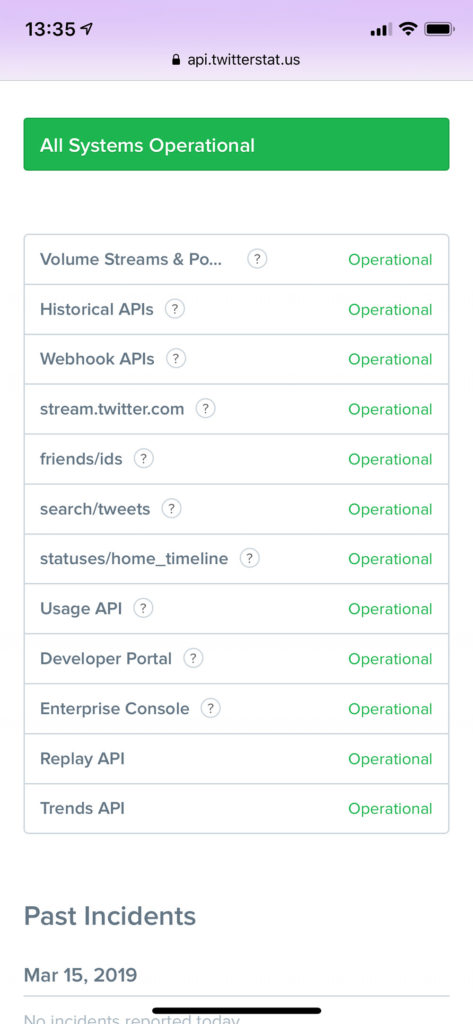Twitterを使っていて「突然ログインできなくなった!」といった場合、問題がどこにあるか冷静にチェックすることが解決の近道。一言ログインできないといっても、さまざまな原因が考えられるので、ひとつひとつチェックしていこう。
パスワードを忘れた場合はリセットして再設定
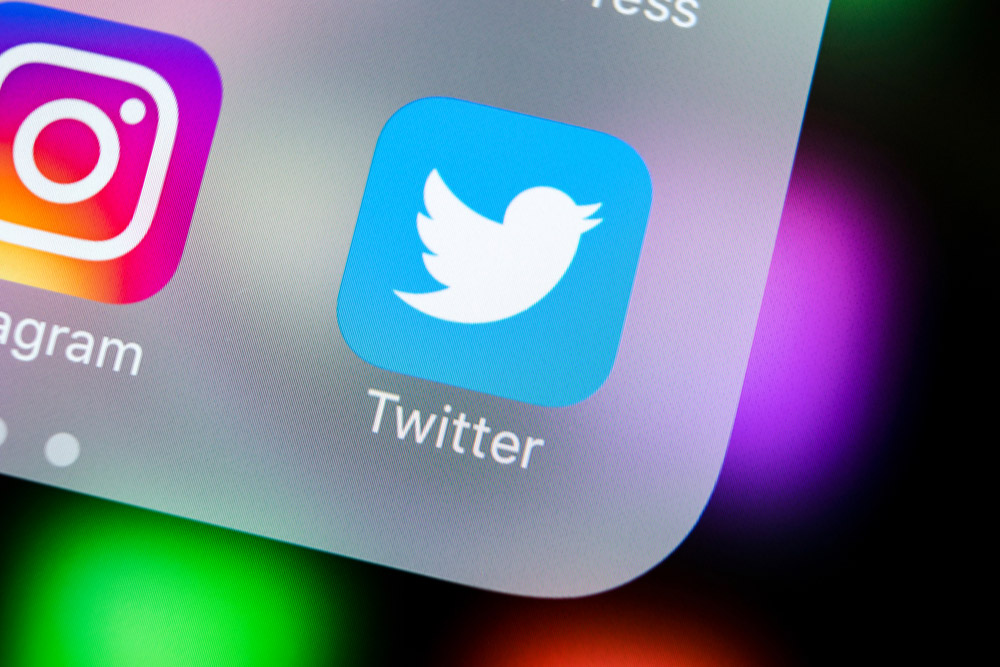
(Image:BigTunaOnline / Shutterstock.com)
パスワードがわからなくなってログインできない、というのはよくあるパターンだ。この場合は、パスワードをリセットしよう。パスワードをリセットするには、メールアドレスか電話番号が登録されているのが条件だ。リセットしたら、あとはログインすれば元のように使える。新しく設定したパスワードは忘れないように注意しよう。
なお、アカウント名やパスワードの入力ミスでログインに一定回数失敗した場合、ロック状態となって一時的にログインできなくなる。もし正しいアカウント名やパスワードを思い出したら、1時間ほど空けてから試してみよう。
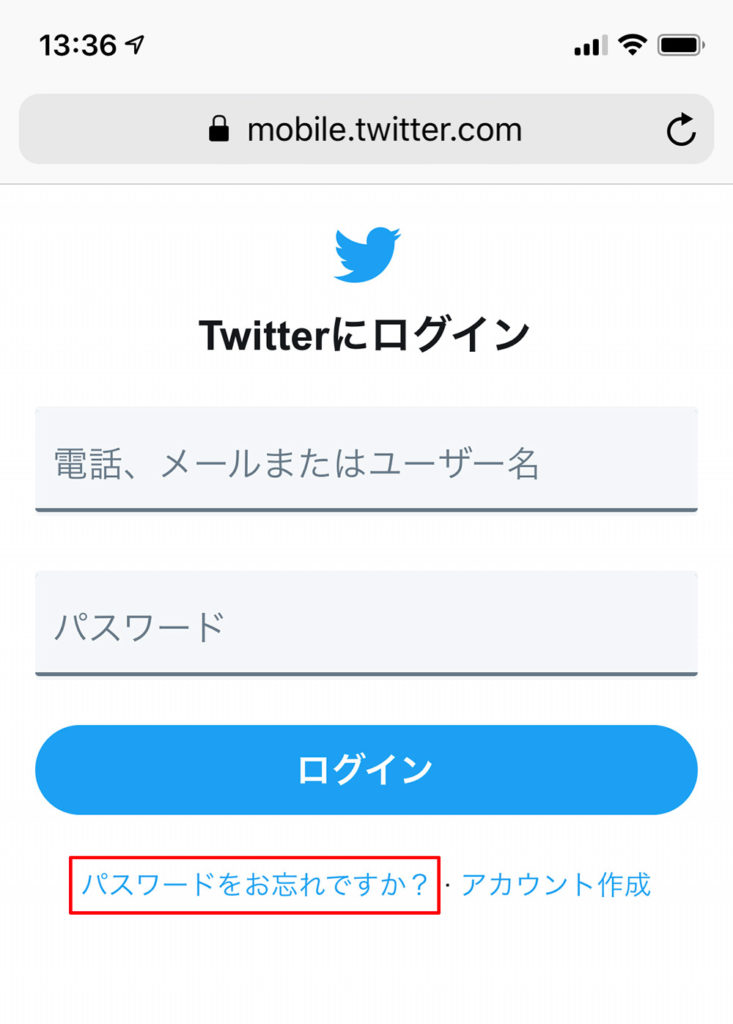
ブラウザーでTwitterにアクセス。ログイン画面を表示したら、「パスワードをお忘れですか?」をタップする
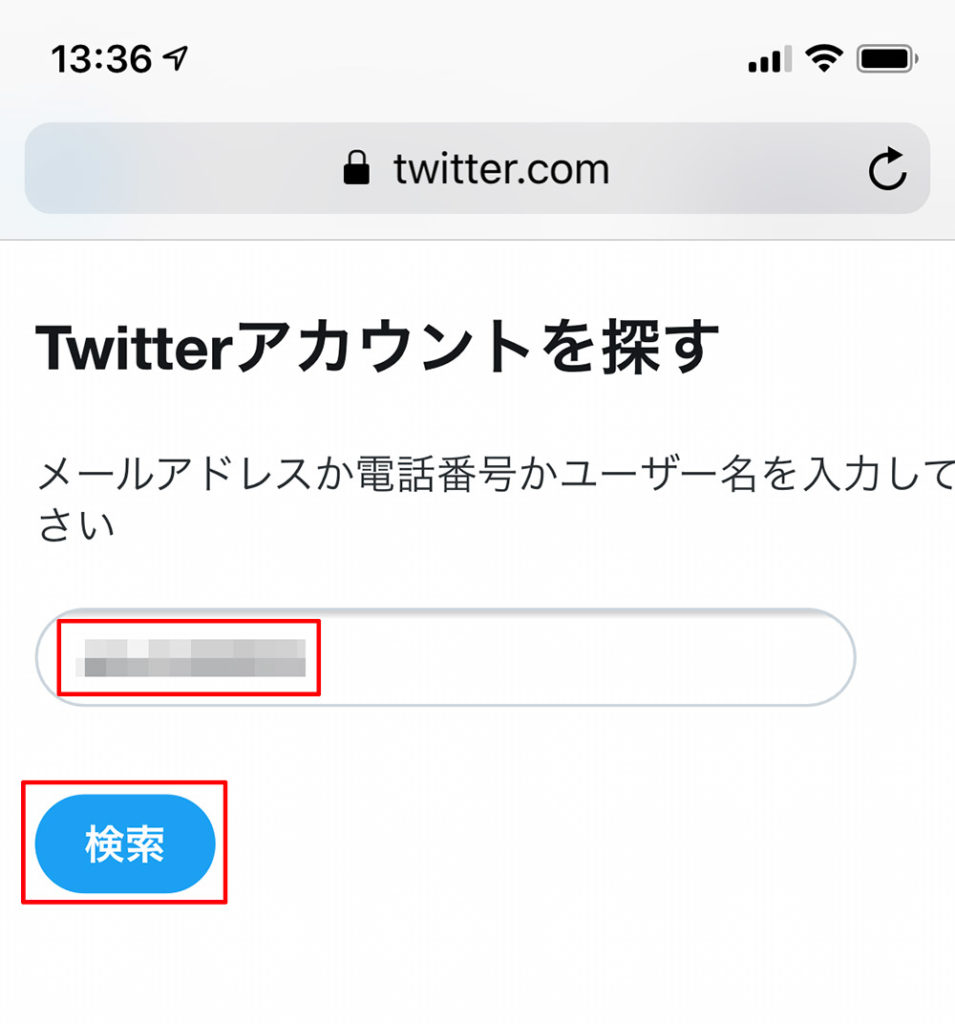
アカウントの検索画面が表示されるので、ユーザー名、または登録したメールアドレスか電話番号を入力して「検索」をタップする
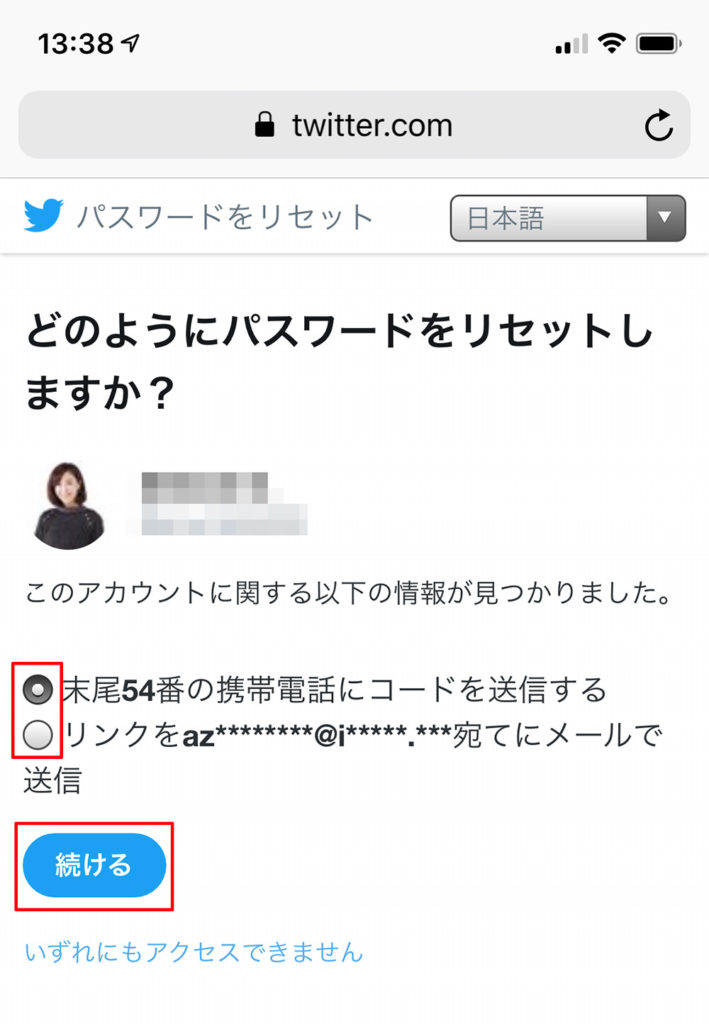
アカウントが見つかると、認証コードの送信画面が表示される。送信方法を選択し、「続ける」をタップ。次の画面で届いた認証コードを入力する
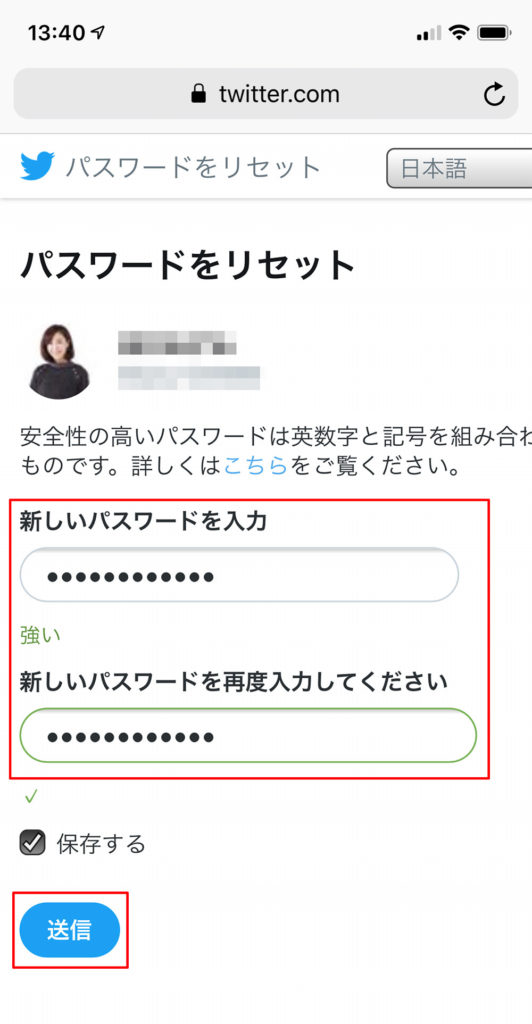
パスワードのリセット画面が表示されるので、新しいパスワードを2回入力して「送信する」をタップ。これでパスワードのリセットは完了だ。あとはログイン画面からログインすればよい
Twitterに障害が起きていないかチェックする
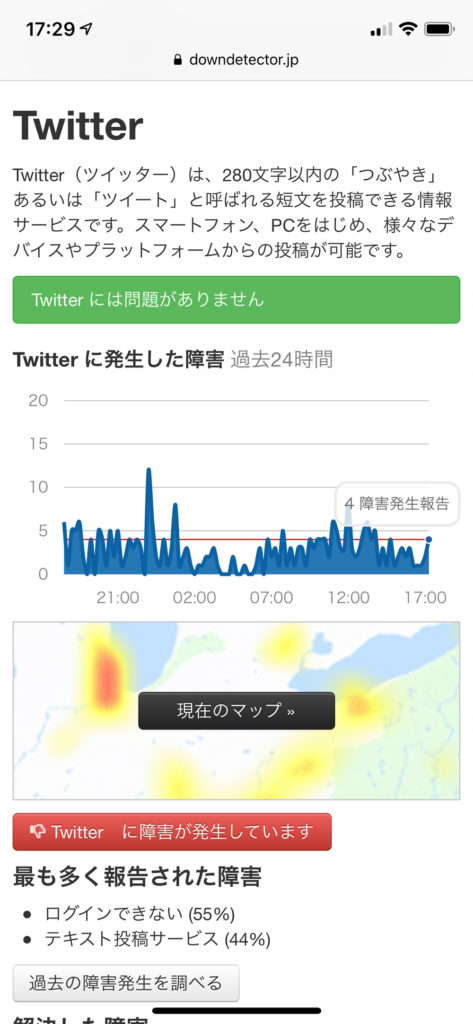
「ダウンディテクター」(https://downdetector.jp/shougai/twitter)は、Twitterをはじめとする各種ウェブサービスの障害状況を確認できるサイト。リアルタイムの障害報告だけでなく、過去にどんな障害がどの程度発生していたのかも知ることができる。「ダウンディテクター」はアプリも用意されているので、必要に応じて利用すると便利だ
今まで普通にTwitterが使えていたのに、突然利用できなくなったり、読み込みに時間がかかるといった現象が起きることも。このような場合、Twitter側でトラブルが起きている可能性がある。Twitterのサービス提供状況を確認できるのが、「ダウンディテクター」や「Twitter API Status」だ。これらのサイトでは、Twitterのサーバーの稼働状況をひと目で確認できる。もし、赤字で何か書かれていたりしたら、何かしらのトラブルが発生しているということ。このときは、しばらく時間をおいてから試してみよう。
動きが重いときやログインできないならキャッシュを削除
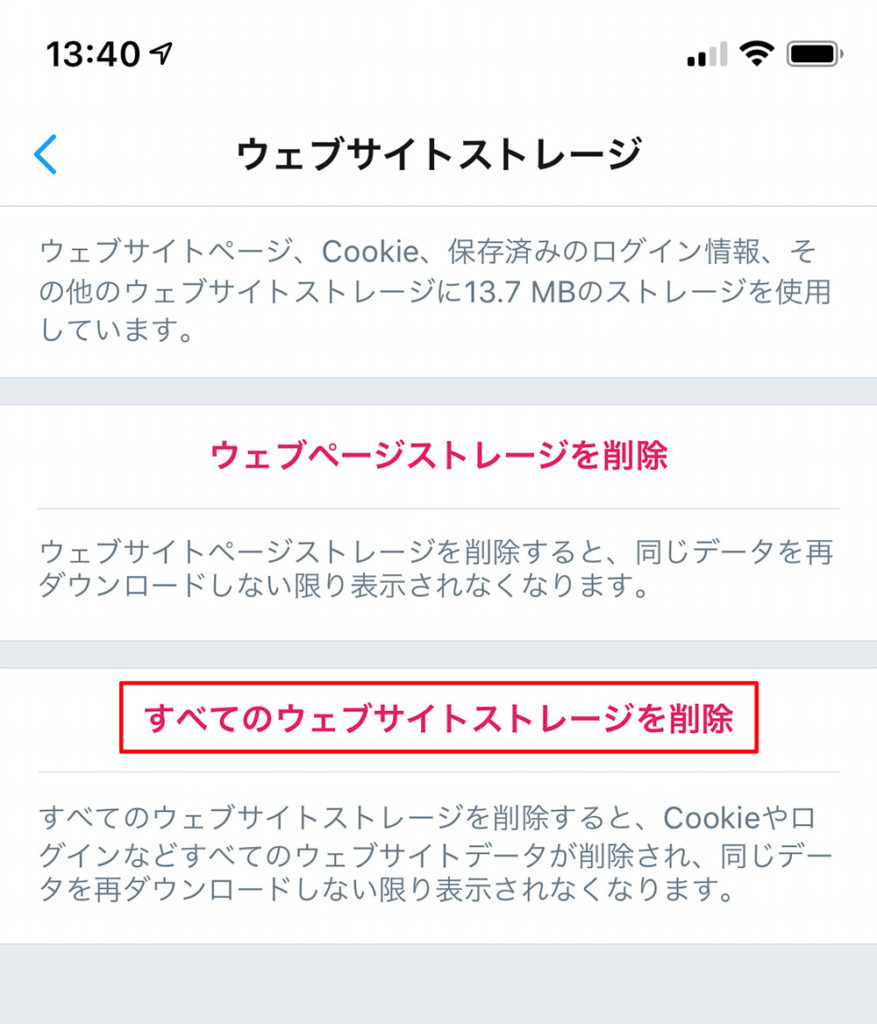
iPhoneの場合、Twitterアプリでキャッシュを削除する。アプリを開いたら、左上のアカウントアイコン→「設定とプライバシー」→「データ利用の設定」→「ウェブサイトストレージ」の順にタップ。画面下部にある「すべてのウェブサイトストレージを削除」をタップする
サーバーの状況は問題ないが、突然ログインできなくなった場合や、Twitterアプリの動きが遅いときは、キャッシュを削除すると問題が解消することがある。キャッシュとは、一度閲覧したページの画像やログイン情報を保存しておく仕組みで、これが溜まりすぎるとアプリがデータを正常に処理できずに不具合を起こすことがある。キャッシュの削除方法は、iPhoneとAndroidスマホでは異なるので、使っているスマホに合わせて操作しよう。
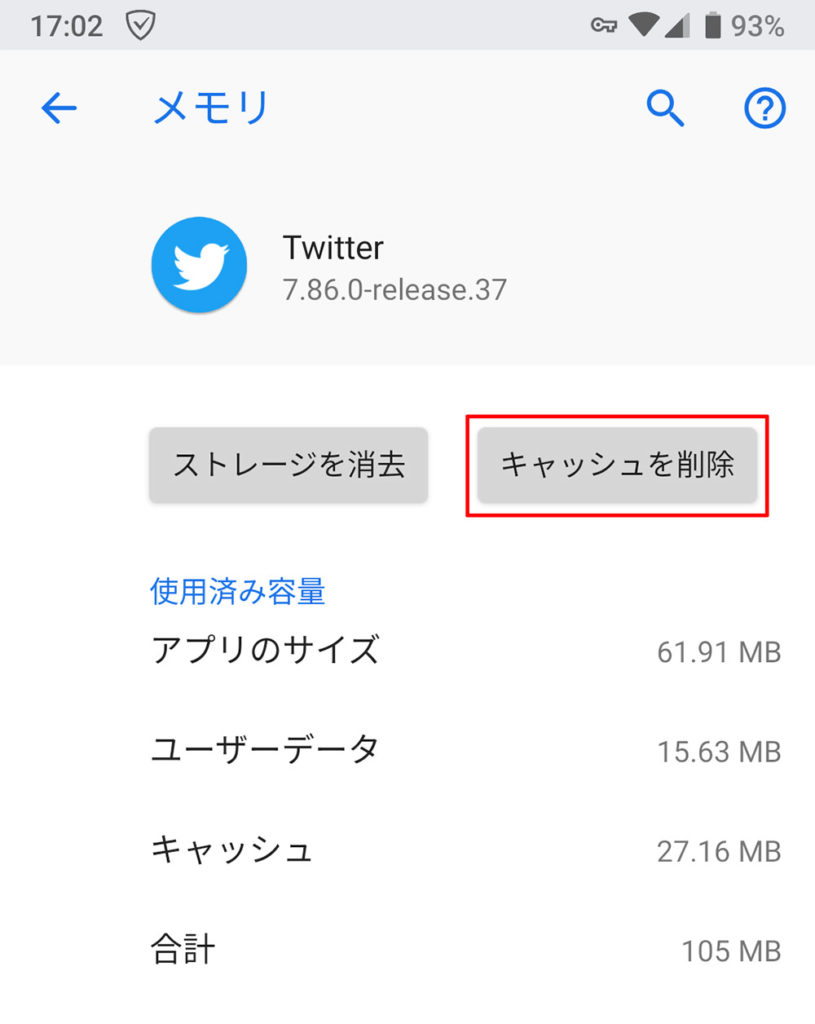
Androidスマホは設定画面から削除する。設定画面を開いたら、「ストレージ」→「その他のアプリ」→「Twitter」の順にタップ。開いた画面にある「キャッシュを削除」をタップする。なお、お使いの端末やAndroidのバージョンによって名称などが異なることがある
ブラウザーを使っている場合はJavaScriptをオンにする
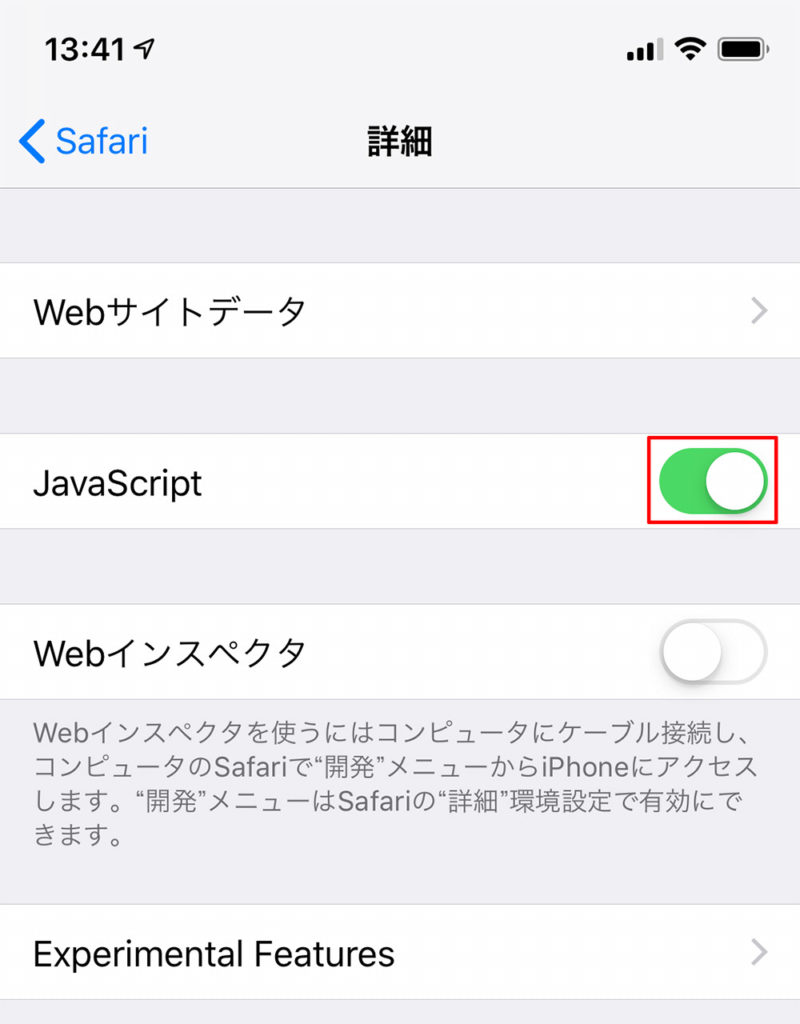
iPhoneの場合、設定画面を開き、「Safari」→「詳細」をタップ。「JavaScript」をオンにする
ウェブ版のTwitterはJavaScriptを利用している。そのため、ブラウザーのJavaScriptがオフになっているとTwitter自体が利用できなってしまう。ブラウザーで利用できないときは、JavaScriptがオンになっているかをチェックしよう。
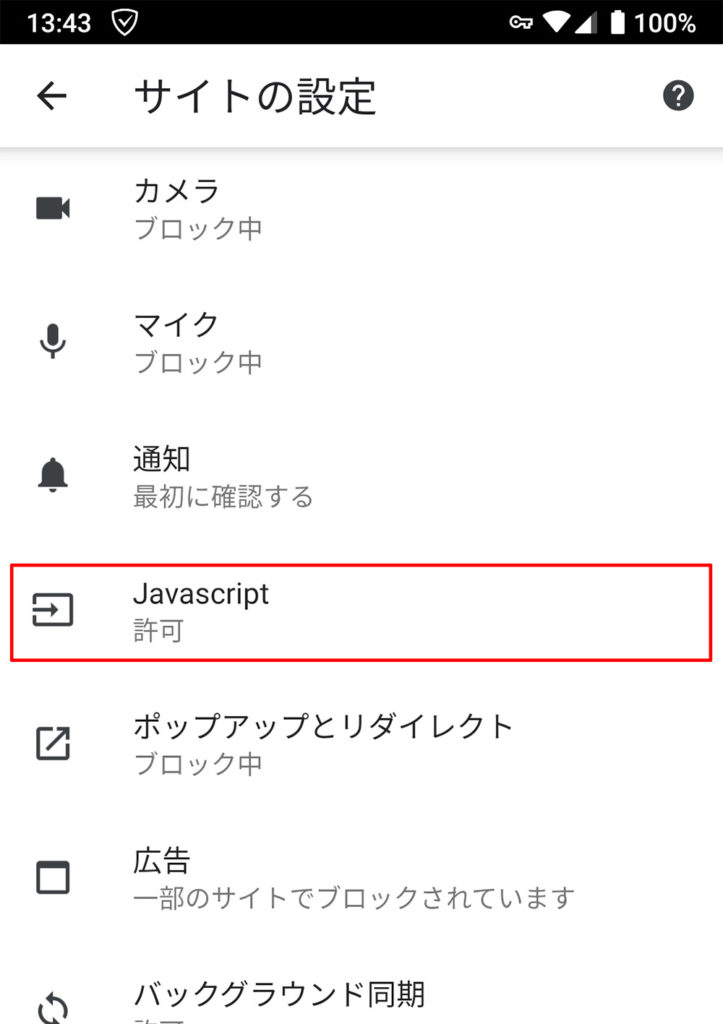
Androidスマホでは、Chromeの画面右上にある縦に3つ点が並んだアイコン→「設定」→「サイトの設定」をタップ。「Javascript」を「許可」にする
Twitterでログインできなくなった場合、さまざまな原因が考えられる。もし、突然ログインできない、読み込みが遅いといったトラブルが起きたら、今回の記事を参考にして問題を切り分けていこう。